打印机重新连接怎么连接 电脑打印机脱机如何重新连接
更新时间:2023-10-01 08:53:10作者:yang
打印机重新连接怎么连接,在现代社会中电脑已经成为了我们生活中不可或缺的一部分,而打印机作为电脑的重要配件之一,更是在我们工作和学习中发挥着重要的作用。有时候我们在使用打印机的过程中可能会遇到一些问题,比如打印机脱机,导致无法正常工作。当电脑打印机脱机时,我们应该如何重新连接呢?本文将针对这个问题进行探讨。无论是在家庭还是办公环境,掌握正确的打印机重新连接方法,将有助于提高工作效率和解决打印问题。接下来我们将一起来了解一下吧。
操作方法:
1.我们打印机突然就不工作了,首先在电脑的开始位置找到“设备和打印机”。查看一下打印机是否有连接。
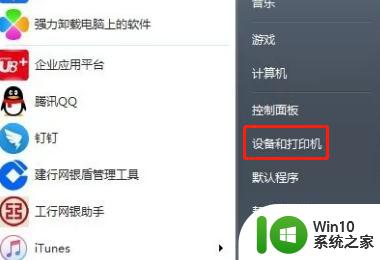
2.然后选择默认的打印机,看看打印机显示的是“就绪”状态还是“脱机”状态。若是脱机状态就必须检查一下线路问题了。
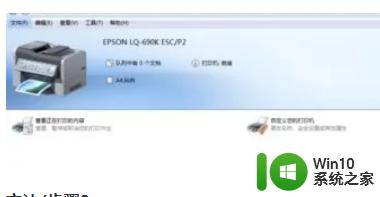
3.在检查的过程中,我们就必须把连接线拔掉再重新连接一下电脑和打印机之间的数据线。

4.在线路都重新插好之后,打印机关闭再打开。按照之前的步骤在默认打印机那里,鼠标右键点开。点击“连接”,显示为“就绪”的状态就可以正常使用了。

以上是重新连接打印机的全部步骤,如果您遇到了同样的问题,请参考我的方法来解决,希望对大家有所帮助。
打印机重新连接怎么连接 电脑打印机脱机如何重新连接相关教程
- 打印机脱机了如何重新连接 打印机脱机了怎样重新连接电脑
- 打印机怎样连接电脑 新打印机怎么通过USB连接电脑
- 打印机怎么跟电脑连接打印 如何设置电脑与打印机连接
- 笔记本连接打印机怎样连接 手提电脑如何连接打印机
- 新主机怎么添加打印机 新电脑怎么连接打印机
- 电脑连接打印机显示脱机的解决方法 电脑连接打印机频繁脱机什么原因
- 电脑怎么和打印机连接 如何设置电脑和打印机的连接
- 怎么用电脑连接连打印机 电脑连接打印机步骤
- 电脑怎样连接无线打印机 无线打印机如何与电脑连接
- 电脑连接打印机提示windows无法连接到打印机错误0x0000bcb如何处理 电脑无法连接到打印机怎么办
- 连上打印机后怎么打印 打印机如何连接电脑并打印文档
- 如何给电脑连接打印机 如何在电脑上设置打印机连接
- U盘装机提示Error 15:File Not Found怎么解决 U盘装机Error 15怎么解决
- 无线网络手机能连上电脑连不上怎么办 无线网络手机连接电脑失败怎么解决
- 酷我音乐电脑版怎么取消边听歌变缓存 酷我音乐电脑版取消边听歌功能步骤
- 设置电脑ip提示出现了一个意外怎么解决 电脑IP设置出现意外怎么办
电脑教程推荐
- 1 w8系统运行程序提示msg:xxxx.exe–无法找到入口的解决方法 w8系统无法找到入口程序解决方法
- 2 雷电模拟器游戏中心打不开一直加载中怎么解决 雷电模拟器游戏中心无法打开怎么办
- 3 如何使用disk genius调整分区大小c盘 Disk Genius如何调整C盘分区大小
- 4 清除xp系统操作记录保护隐私安全的方法 如何清除Windows XP系统中的操作记录以保护隐私安全
- 5 u盘需要提供管理员权限才能复制到文件夹怎么办 u盘复制文件夹需要管理员权限
- 6 华硕P8H61-M PLUS主板bios设置u盘启动的步骤图解 华硕P8H61-M PLUS主板bios设置u盘启动方法步骤图解
- 7 无法打开这个应用请与你的系统管理员联系怎么办 应用打不开怎么处理
- 8 华擎主板设置bios的方法 华擎主板bios设置教程
- 9 笔记本无法正常启动您的电脑oxc0000001修复方法 笔记本电脑启动错误oxc0000001解决方法
- 10 U盘盘符不显示时打开U盘的技巧 U盘插入电脑后没反应怎么办
win10系统推荐
- 1 系统之家ghost win10 64位u盘家庭版v2023.12
- 2 电脑公司ghost win10 64位官方破解版v2023.12
- 3 系统之家windows10 64位原版安装版v2023.12
- 4 深度技术ghost win10 64位极速稳定版v2023.12
- 5 雨林木风ghost win10 64位专业旗舰版v2023.12
- 6 电脑公司ghost win10 32位正式装机版v2023.12
- 7 系统之家ghost win10 64位专业版原版下载v2023.12
- 8 深度技术ghost win10 32位最新旗舰版v2023.11
- 9 深度技术ghost win10 64位官方免激活版v2023.11
- 10 电脑公司ghost win10 32位官方稳定版v2023.11